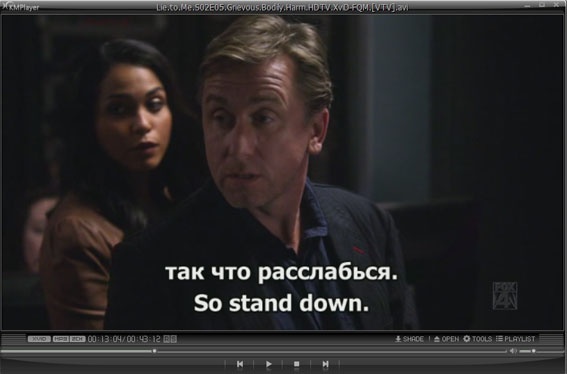Вам понадобится
- - Subtitle Workshop;
- - Virtual Dub.
Инструкция
1
При создании субтитров можно воспользоваться простой и легкой программой Subtitle Workshop. Скачайте дистрибутив утилиты и произведите установку, следуя инструкциям инсталлятора.
2
Откройте приложение. Создайте новые субтитры при помощи меню «Файл» - «Новые субтитры». Откройте видеофайл, в который необходимо встроить текст.
3
Во время воспроизведения фильма дождитесь появления кадра, в который нужно вставить первые субтитры. Остановите воспроизведение и с помощью кнопок «Вперед» и «Назад» отрегулируйте нужный кадр. Каждое нажатие кнопки сдвигает ползунок ровно на полсекунды.
4
Нажмите на клавишу «Начальное время». Так будет установлено время, когда должен появиться первый субтитр. В поле «Текст» введите нужный перевод или комментарий. Щелкните левой клавишей мыши на изображении, чтобы продолжить воспроизведение.
5
Остановите проигрывание на том кадре, где субтитр должен будет смениться или исчезнуть. Нажмите клавишу «Конечное время».
6
Вставьте следующую строчку для субтитров при помощи меню «Редактирование» - «Вставить субтитр». Можно воспользоваться кнопкой Insert на клавиатуре.
7
Повторите все проделанные операции для вставки остальных субтитров.
8
По окончанию вставки вы можете сохранить свои созданные субтитры как отдельный файл в формате .srt. Если вы хотите сразу врезать файл в видео, то сохраните его как «SubStation Alpha».
9
Загрузите программу Virtual Dub и подключите плагин Subtitler. Положите скачанный файл расширения в папку «plugins» программы.
10
Откройте нужное видео в Virtual Dub и перейдите в меню «Video» - «Filters» - «Add» - «Subtitler». Нажмите OK.
11
Во всплывшем окне выберите сохраненный файл субтитров. В меню «Video» должно быть выставлено значение «Full processing mode».
12
Сохраните созданный файл при помощи меню «File» - «Save as». На выходе вы получите видео с вашими врезанными субтитрами.